![]()
 |
![]()
Secretos de otros números
Multimedia en Internet: Sonido y Video
IRC: Charlando en Internet
Las Listas de Correo
Buscar en Internet
Virus Informáticos
Navegación: preguntas y respuestas
Internet: ¿Por dónde
empezar?
La Importancia de la Red y Terminología útil
Mi Primera Página Web
![]()
Multimedia en Internet
Algunos consejos para disfrutar del sonido
y el vídeo
Si ya has visitado las páginas de nuestra revista habrás podido ver y oir cosas.
Gracias al desarrollo de programas y la mejora de las comunicaciones, el multimedia (utilización en el entorno informático de multiples medios como texto, gráficos, sonidos, video... ), es ya una realidad en Internet.
Pero, para poder ver y oir ciertos ficheros multimedia en las páginas de internet es necesario que tu navegador (Netescape o Explorer) tenga los conectores (Plug-ins) adecuados para cada tipo.
En las páginas de este número de la revista de Interaulas
tenemos algunos ficheros de sonido y de video.
Los de sonido son de dos tipos: sonidos midi (sufijo ".mid"),
como la música que suena en la página principal de Interaulas
o sonidos wave (sufijo ".wav") como la postal sonora
que puedes oir en la portada de la revista o los aplausos de la exposión
micológica que se encuentra en la sección "Tablón
general".
Para oir el sonido midi no necesitas ningún conector. Para los sonidos
wave necesitas el conector LiveAudio que viene incorporado en las
últimas versiones de los navegadores y que hace posible que también
puedas escuchar sonidos con sufijo ".au" y ".aif".

Este es un sonido de tipo ".au".
Escúchale. Si te gusta, te le regalamos
para que puedas utilizarle en tus trabajos multimedia.
Otro tipo de sonidos, muy utilizados (por ejemplo en las emisoras de radio que hay en Internet) son los RealAudio, sufijo".ra". Estos ficheros pueden oirse mientras se van cargando. Para oirlo necesitas el conector (plug-in) RealAudio, que se encuentra en la página http://www.realaudio.com
En lo que se refiere al video vamos a hablar de dos tipos de ficheros que son los más utilizados. El QuickTime Video, sufijo ".mov" nos muestra imágenes de buena calidad pero ocupan bastante memoria y hay que esperar que cargue totalmente para verlas. Para ver QuickTime es necesario el conector (plug-in) QuickTime que puede descargarse de la página: http://www.apple.es.
En las páginas de la revista no hemos colocado ningún QuickTime
pero si podrás ver tres películas de tipo RealVideo,
sufijo ".rm". Estas películas tienen peor calidad pero
ocupan mucho menos al estar comprimidas y además podemos verlas mientras
van cargando. Para ver estos videos necesitas el conector (plug-in) RealVídeo,
que se encuentra en la página http://www.real.com.
Las películas que puedes ver en este número de la revista
están en la entrevista a Alberto Urdiales, en el reportaje de la
Fuentona de Ruente y en la sección Tablón general.
Que disfrutes con los ficheros multimedia y hasta la próxima,
en la que esperamos vuestras colaboraciones contando esos secretillos que
sabéis para aprovechar todo el poder de comunicación e información
qu tiene Internet.
![]()
David Ríos y Fernando Mons . 2º de Administración de Sistemas Informáticos del I.E.S. Augusto G. Linares. Santander.
Cómo se puede utilizar la mayor autopista de la información para hablar con gente de todo el mundo sin tener que moverte del ordenador.
1.- ¿Que es IRC, y como funciona?
IRC (Internet Relay Chat) proporciona un medio de comunicación (en tiempo real) con personas de todo el mundo. Esta constituido por varias redes separadas, compuestas de servidores IRC, estas computadoras permiten la conexión de usuarios al IRC. La red más grande es EFnet (la red originaria de IRC, muchas veces conteniendo mas de 20.000 usuarios a la vez), seguida por Undernet, DALnet y NewNet. También existe una red a nivel nacional que se denomina Hispano.
Por lo general, los usuarios usan un programa llamado "cliente" para conectarse a una de las redes del IRC. Algunos de los clientes disponibles son: IRCII (UNIX/ Windows); mIRC, PIRCH, WSIRC (Windows); Homer, IRCle (Mac).
Cuando estás conectado a una red IRC, podrás entrar en uno o más "canales" a la vez para conversar con otras personas. En Undernet, usualmente hay mas de 10.000 canales, aunque solo algunos serán mencionados aquí (estos serán más que suficiente para empezar). Las conversaciones en IRC pueden ser públicas (en las que todas las personas presentes en un canal pueden leer lo que escribe) o privadas (en las que hablas exclusivamente con una persona en específico, que esté o no en el canal suyo). IRC no es un juego, la gente con la que te relaciones en IRC, deberá ser tratada con la misma educación que si se estuvieras tratando con ellos en persona.
2.- Algunos detalles
Los nombres de los canales usualmente comienzan con el símbolo #, como por ejemplo #irchelp. Los mismos canales se encuentran distribuidos entre los servidores IRC de la red, por lo que no necesitas estar conectado al mismo servidor que la gente con la que quiere hablar.
Cada usuario es conocido en el IRC por un apodo (nick), como smartgal o funguy. Lo mejor es usar un apodo que no sea muy común, para evitar conflictos con otros usuarios. Por ejemplo, "John" es un apodo inadecuado. En la mayoría de las redes (con la excepción de DALnet), ni los nombres, ni los canales, pertenecen a ninguno. Esto puede causar problemas, por lo que, si prefieres ser propietario de tales cosas, es posible que puedas preferir DALnet al EFnet.
Los canales tienen moderadores (denominados operadores {participadores} o "ops"), quienes controlan el canal, decidiendo quien puede tener acceso (expulsando permanentemente {banning} algunos usuarios), quien debe salir del canal (expulsando {kicking} algunos usuarios), y hasta quién tiene derecho a hablar. Los operadores de un canal tienen el control completo del canal, y sus decisiones son definitivas. Si eres expulsado permanentemente, mándale un mensaje a un operador pidiéndole de buena manera que te permita entrar al canal (lee la descripción del comando /who en la próxima sección para aprender como localizar a los operadores del canal).
Los servidores IRC son cuidados por operadores de IRC, o "IRC ops." Los operadores IRC administran los servidores y no se envuelven en asuntos personales en los canales, etc. No son "policías del IRC."
3.- Hablando y ejecutando comandos
Los comandos y texto son escritos desde el mismo lugar. Por obligación, los comandos son precedidos por una `/'. Si estás usando un cliente gráfico como mIRC, muchos de los comandos pueden ser ejecutados clickeando iconos con el mouse. Pero, sin embargo, es recomendable que aprendas a escribir los comandos de uso frecuentes primero. Cuando ejecute comandos, preste atención a los espacios y las puntuaciones. Los comandos frecuentes funcionan lo mismo en casi cualquier cliente.
Siguiendo se detallan algunos ejemplos. En estos, se supone que su nick es "sunick" y que esta conectado al canal #coolness.
Su amiga "Maria" está en #deprimidos y su amigo "Toni" esta en IRC pero no esta en el canal con usted. Puedes usar estos ejemplos, reemplazando los nicks y nombres de canal. Estos son unos comandos que pueden ser de utilidad:
Lo que escribes Lo que pasa /join #coolness
Entra en el canal #coolness
/who #coolness Da información acerca de los usuarios en #coolness
/ping #coolness Da información acerca del retraso (ida y vuelta) entre tu y los otros usuarios en #coolness
/me esta feliz Todos los usuarios ven: *sunick esta feliz
/leave #coolness Te retiras del canal
/whois Tomm o /whois MaryN Da información acerca de ellos
/whois sunick Da la información que otros ven de ti
/nick nuevonick Cambia su nick a "nuevonick"
/nick sunick Cambia de nuevo su nick a "sunick"
/msg Tomm Que tal? Solo Tomm ve tu mensaje
/ping Tomm Le da información del retraso (ida y vuelta) entre tu y Tomm
/help Este comando funciona en algunos sistemas. ¡Pruébalo!
/quit comentario Usted se desconecta totalmente del IRC, dejando un comentario
NOTA: Cuando no te encuentres en ningún canal, estás en lo que se llama el canal nulo (canal 0). En este canal líneas de texto que no comiencen con / no tendrán ningún efecto, además, muchos comandos trabajan de manera diferente o no funcionan del todo.
4.- Dónde ir
Aprenderás mucho entrando a un canal y participando activamente en el. Para empezar prueba estos canales: #new2irc, #newuser, #newbies, #chatback (canales mas frecuentados: #hottub, #chat, #ircbar).
Para obtener ayuda con el cliente mIRC, puedes probar #new2mirc o #mirchelp. Para obtener ayuda con IRC en general, prueba #irchelp.
5.- Emoticones y abreviaciones
:-) es una sonrisa (vista de lado), de la misma manera :-( es un puchero, ;-) es un guiño de ojo, :~~( es una cara llorando, mientras que :-P es una cara sacando la lengua. :-P~~ es babear, (-: es una sonrisa de zurdos, etc. Existen cientos de estas caras.
A continuación se presentan algunas abreviaciones:
brb = be right back (ya vuelvo)
bbiaf = be back in a few(vuelvo en un rato)
bbl = be back later (vuelvo mas tarde)
ttfn = ta ta for now (chao chao)
np = no problem (no hay problema)
inho = in my humble opinion (mi modesta opinion es)
lol = laughing out loud (riendo con ganas)
rotfl = rolling on the floor laughing (rondando por piso riendo)
re = hola de nuevo
wb = welcome back (bienvenido de nuevo)
j/k = joking (bromeando)
6.- Precauciones
ESCRIBIR SIEMPRE EN MAYUSCULAS, tal que así, se considera "gritar" y debe usarse con precaución. Es preferible usar la terminología correcta; canal, no cuarto de discusión, y nick, no sobrenombre.
Mientras que te encuentres en un canal, sigue la tendencia observada por los operadores, de lo contrario puedes ser expulsado y hasta expulsado terminantemente. Por otra parte, algunos operadores están hambrientos de poder y te expulsen sin razón alguna, o otros usuarios pueden molestarte. En este caso, simplemente vetea a otro canal, hay miles de ellos.
Debido a que el comando /list puede fallar con frecuencia, existen listados disponibles en http://www.irchelp.org/irchelp/chanlist/.
7.- Problemas con los servidores IRC, y escogiendo un servidor IRC
Ya estás listo para "hablar" en el IRC. Por lo común, los comandos listados anteriormente deberían ser suficiente para empezar, pero se pueden presentar algunos problemas.
Las redes del IRC pueden resultar "divididas" (se llama "netsplit," en inglés), resultando entonces en una separación entre tu y las personas con las que podrías estar hablando. Estas divisiones son en su mayoría cortas, aunque a veces frecuentes.
Otro suceso común son los "retrasos" ("lag," en ingles), en las que se hace muy perceptible el retraso entre lo que escribes y el tiempo que otros necesitan para leerlo. Seleccionar un servidor en su área es una manera de aminorar las brechas. Estas brechas pueden ser medidas con el comando /ping.
/ping apodo informa del retraso existente entre tu y el usuario del apodo, /ping #canal le da un listado de la misma medición de cada persona presente en el canal.
Usuarios de mIRC: Ping? Pong! en la ventana de status solo significa que su servidor realizo un ping para saber si su maquina sigue conectada, y mIRC le responde al servidor "si" con un pong.
El comando utilizado para cambiar de servidor es /server nombredeservidor.
Con la mayoría de los clientes, se puede obtener un listado de los servidores disponibles en su red al escribir /links.
NOTA: El comando para conversación directa (/dcc chat) puede establecer una conversación privada que no será interrumpida por una división de redes. Revisa la documentación de cliente para mayor información. Para ircii ambos participantes deben escribir /dcc chat apodo para entablar una conversación. Para usar la conexión escriba /msg =nick lo que sea. El simbolo "=" debe ser escrito.
8.- Información detallada
Para mas información acerca de estos temas, y así como para listados mas específicos (listado de canales, la manera correcta de ignorar usuarios, dar archivos de textos, etc.), refiérase a los FAQs (preguntas frecuentes). También puedes revisar archivos como opguide (excelente para aprender a manejar su propio canal) en la pagina web http://www.irchelp.org .
Para información mas avanzada para el cliente ircII (por ejemplo, realizar "scripts"), refiérase a los archivos irciiman.wri, numerologia de servidores y RFC1459 en la pagina mencionada anteriormente, como también en la dirección ftp://cs-pub.bu.edu. Esta dirección ftp también sirve para obtener clientes mas actuales, y algunos scripts para IRC.
Un buen servicio de automatizado de ayuda se encuentra disponible via el cliente de FreeSoft; ai-, en el Efnet. Escribe /msg ai- help para obtener un menú de opciones.
9-. ¡Ten cuidado!
Scripts de IRC son una serie de comandos que su cliente ¡EJECUTARA!. Una gran cantidad de scripts (de origen bien intencionado) han sido editados para que, cuando su cliente lo ejecute, cosas terribles pasen (alguien más tenga acceso a tu cuenta, borre todos tus archivos, lea tu correo, etc). Ha habido muchos problemas, no solo algunos. NUNCA JAMAS ejecute un script sin antes comprender el significado de cada línea, ni siquiera lo haga si recibe el script de un amigo, ya que el a lo mejor no tiene la experiencia para detectar un "troyano" bien escondido.
10.- IRC en Español
Hasta ahora hemos estado hablando de redes de IRC a nivel mundial. Pero existe una red llamada HISPANO, que es de habla hispana, y es donde se conecta la gran mayoría de esspañoles. Esta formada por varios servidores centrales que reciben nombres de fenomenos naturales: Aire, Agua, Tierra, Fuego. Normalmente suele haber 700 canales abiertos entre los cuales podemos destacar:
#Cantabria Aquí se reune la gente de Cantabria
#Deprimidos Aquí se reune la gente deprimida que busca apoyo moral.
#Insultos Este es un canal donde te puedes desahogar si lo necesitas.
#Amor Canal de relaciones sentimentales
#Hackers Aquí se reunen los especialistas en informatica.
#Chistes A Contar chistes
#Futbol Se habla de futbol
También hay canales en los que puedes hacer consultas o intercambiar conocimientos, como pueden ser: #Access, #Visual Basic, #C++, etc
Si os quereis conectar a esta red, probad por estos servidores, que suelen ser los mas rapidos:
irc.mundivia.es: 6667
irc.encomix.es: 6667
irc.servicom.es: 6667
irc.develnet.es: 6667
Y para que vayas cogiendo esperiencia en el tema, aquí se adjunta un resumen de los comandos que podras usar en IRC (ya sabes, los que van precedidos de una `/'):
Sin OP
Entrar en un canal-Hacer en un canal /join #canal
Salir de un canal /part #canal
Salir de todos los canales /partall
Pedir la lista de canales /list
Mostrar una acción /me texto
Mandar un mensaje privado sin abrir ventana /msg nick texto
Abrir una ventana de privado /query nick
Obtener información de alguien /whois nick
Cambiar el nick /nick nuevo_nick
Desconectarse del IRC /quit [texto]
Ponerse ausente /away texto
Volver de la ausencia /away
Cambiar el topic /topic #canal texto
Invitar un usuario a un canal /invite nick #canal
Ventana de control del canal /channel
Desconectar y salir del mIRC /exit
Cambiar el tipo de letra en la ventana activa /font
Activar/desactivar el registro de la conversación /log [on|off]
Mostrar un fichero de texto /play fichero pausa
Enviar un sonido /sound fichero
Enviar un mensaje a un canal, sin entrar en el /msg #canal texto
Saber quien esta en un canal, sin entrar en el /who #canal
Hacerse invisible para los de fuera del canal /mode nick +i
Escribir con colores CTRL+Knumero,numeroTexto
Escribir en negrita CTRL+B texto
Escribir subrayado CTRL+U texto
Siendo OP (cuando tienes una @ delante de tu nombre)
Hacer OP a alguien /mode #canal +o nick
Hacer Op a varios a la vez /mode #canal +ooo nick1 nick2 nick3
Quitar el OP a alguien /mode #canal -o nick
Expulsar del canal (Kick) /kick #canal nick
Prohibir a alguien en el canal (Ban) /mode #canal +b nick
Prohibir a alguien en el canal (Ban) /ban #canal nick
Levantar la prohibición a alguien /mode #canal -b nick
Hacer un canal solo de invitación /mode #canal +i
![]()
Ya habrás oído hablar de las listas de correo, una posibilidad que te ofrece internet siempre que estes atraído por un tema concreto, sea el que sea.
Pues bien, en nuestros secretos de la telaraña te vamos a tratar de aclarar cómo funcionan las listas y dónde puedes suscribirte a algunas interesantes.
¿Qué es una lista de correo?
Una lista de correo es una dirección de correo electrónico
que enviará mensajes, sobre un tema concreto, a todas aquellas personas
que estén suscritas a ella.
Así mismo, podemos enviar mensajes a esa lista sabiendo que los recibirán
todas las personas suscritas.
Permite mantener debates temáticos a través del correo electrónico.
También permite mantenernos permanentemente informados, a través
del correo electrónico, sobre temas concretos.
Suscribirse
Enviar un mensaje a la dirección del mayordomo que gestiona la
lista y en el cuerpo del mensaje, normalmente,
"SUBSCRIBEnombre_lista dirección_correo electrónico_del_
usuario".
Borrarse
Enviar un mensaje a la dirección del mayordomo que gestiona la
lista y en el cuerpo del mensaje,
normalmente, "UNSUBSCRIBE nombre_lista dirección_correo electrónico_del_usuario".
Encontrar listas
Para encontrar listas de correo podemos utilizar las siguientes URLs: en inglés Vivian y, en castellano, Rediris.
En España Internet llegó de manos de
Red Iris la red de
investigación que une las Universidades, Bibliotecas y centros de
investigación españoles. Tras un crecimiento muy moderado
durante los primeros años noventa, llegó a más de cien
centros
conectados en 1994.
Mandar mensajes a listas
Simplemente enviamos un mensaje, como hacemos abitualmente, pero a la dirección de la lista..
![]()
Buscar en Internet
Algunos consejos para movernos entre tanta
información y encontrar lo que nos interesa.
Cuando queremos buscar páginas y no conocemos su dirección tendremos que recurrir a los buscadores (páginas de búsqueda). Cada vez existen más en internet.
En cualquier página de búsqueda, tendremos dos formas de buscar:
- La primera, es la búsqueda temática (índices de búsqueda). En la página de búsqueda aparecerán una serie de temas y al pulsar sobre ellos irán apareciendo listas de páginas que tratan sobre ellos. Pulsando sobre cualquiera de sus URLS iremos directamente a ellas.
- La segunda, es la búsqueda libre (motores de búsqueda). Normalmente, siempre hay una caja de texto en la que podemos escribir una o varias palabras claves que indican el tema sobre el que queremos buscar. Al aceptar, nos saldrá un listado de páginas que hablan sobre la palabra o palabras escritas, ordenadas por el índice de relevancia (de las que más tienen que ver con el tema a las que menos). A la hora de buscar, si escribimos la palabra entre comillas la búsqueda será exacta, páginas que contengan exactamente esa palabra. En caso contrario, saldrá cualquier página que contenga una palabra que a su vez contenga la palabra que hemos escrito.
Pero...¿quién no se ha liado un poco buscando cualquier
tema?
Contamos con la ayuda en los buscadores, generalmente son nociones sencillas
y eficaces pero....en inglés.
Para tratar de facilitar un poco las cosas, vamos a exponer aquí algunos conocimientos básicos para centrar las búsquedas:
Para obtener los resultados deseados, el buscador deberá permitir el ajuste en la búsqueda para ampliarla, reducirla o dirigirla según la observación de los resultados o de nuestras previsiones iniciales. Existen diversas clases operadores que lo facilitan:
AND: (podemos usar & en vez de AND. )
estudiantes and secundaria. (estudiantes de secundaria) .
En nuestro ejemplo: Sólo nos devolverá las páginas
que contengan ambos elementos. No nos devolverá las páginas
que sólo contengan uno de los dos o ninguno
AND NOT : ( podemos usar ! en vez de NOT)
estudiantes AND NOT secundaria (Es decir los estudiantes que no sean
de secundaria.)
Sólo nos devolverá las páginas que contengan el primer
elemento y no el segundo. No nos devolverá las páginas en
las que figure la palabra secundaria
OR: (podemos usar | en vez de OR.)
estudiantes OR secundaria (Es decir los estudiantes o
secundaria)
En nuestro ejemplo, nos devolverá las páginas que contengan
algún elemento de los dos, o los dos. No nos devolverá las
páginas que no contengan ningún elemento de los dos.
Cuando no indicamos ningún operador entre palabras los buscadores
lo interpretan como si hubiéramos colocado OR.
Es muy útil para buscar varias formas de escritura simultáneamente.
Ejemplo: España OR Spain OR Espagne
NEAR.: Se parece al AND, pero además exige que entre ambas
palabras no haya más de 10 palabras.
Ejemplo: estudiantes NEAR secundaria ( Es decir que las palabras
estudiantes y secundaria aparezcan relativamente juntas)
ADJ: Se parece al AND pero además exige que entre ambas
palabras no haya otra palabra.
Ejemplo: estudiantes ADJ secundaria (Es decir que las palabras estudiantes
y secundaria aparezcan juntas. ) puede usar comillas con un resultado idéntico
"estudiantes secundaria"
También puede usar un guión entre las palabras que desea juntar
estudiantes-secundaria
Frases: Se parece al AND pero además exige que la secuencia
de palabras sea idéntica.
Ejemplo: "estudiantes de secundaria conectados a Internet"
(Es decir que la frase aparezcan igual)
Puede usar el guión - para concatenar y obtener un resultado idéntico:
estudiantes-de-secundaria-conectados-a-Internet
Cuando buscamos un texto concreto es muy útil.
Operadores de existencia:
Podemos exigir la presencia (+) de alguna palabra clave en el documento,
de tal forma que si no está presente en él no se incluirá
en la lista de resultado.
Habitualmente se añade al inicio de la palabra clave el signo más
(+) .No ponga ningún espacio entre el + y la palabra a buscar.
r ejemplo: +olímpico baloncesto fútbol voleibol balonmano
Podemos exigir la ausencia (-) de alguna palabra clave en el documento, de tal forma que si está presente en él no lo incluirá en la lista de resultado. Habitualmente se indica añadiendo el signo menos(-) al inicio de la palabra clave. Por ejemplo: juventud -racismo Nota: Podemos obtenerlo también a través de estos dos operadores lógicos. juventud AND NOT racismo
Familia: signo (*) en AltaVista o ($) en Lycos, después de la palabra a buscar para hacer que se expanda. De esta manera, una búsqueda de "educa" incluirá también en la respuesta "educador" y "educativo". Esto es ideal si no se sabe como escribir la palabra a buscar exactamente.
Para encontrar sólo aquellas referencias que tengan la palabra exacta y no extensiones, use el punto (.) al final de una palabra en la búsqueda para limitarla. Por ejemplo "ciudad" encontrará referencias que contengan la palabra "ciudad" pero no así "ciudadano" ni "ciudadania".
Ponga en mayúsculas la primera letra de los nombres propios y
use acentos.
Escríbala en castellano o cualquier otro idioma que no sea el inglés.
Si desea darle mayor consideración a cierta palabra, simplemente
repítala.
Esperamos que con estas nociones, podáis encontrar todo aquello que hasta ahora parecía imposible.
Información obtenida de la consulta de las páginas:
http://www.wfs.ac.be/schools/search/buscar
http://www.pangea.org/pacoc/epitelio
![]()
Los Virus Informáticos
Autor: Luis Díaz Suárez 2º A ESO
colegio Verdemar
Una explicación sobre qué son los virus informáticos, cómo atacan y de que manera podemos intentar controlarlos.
El virus informático es un programa de ordenador que interfiere
con el hardware de una computadora o con su sistema operativo (el software
básico que controla la computadora). Los virus están diseñados
para reproducirse y evitar su detección.
Como cualquier otro programa informático, un virus debe ser ejecutado
para que funcione: es decir, el ordenador debe cargar el virus desde la
memoria del ordenador y seguir sus instrucciones.
Estas instrucciones se conocen como carga activa del virus.
La carga activa puede trastornar o modificar archivos de datos, presentar
un determinado mensaje o provocar fallos en el sistema operativo.
Los virus informáticos, al ser ejecutado se reproduce y infecta
todo lo que le es posible.
Un ejemplo, es por ejemplo si un virus infecta un disquete en el que hay
grabado un programa, al ejecutarse dicho programa también se ejecuta
el virus y se reproduce metiéndose en el disco duro del ordenador
que lo abre. Este virus empieza a dar problemas y además en cualquier
momento se puede volver a reproducir.
Otra forma de ser infectado es mediante las redes informáticas.
Los usuarios podemos prepararnos contra los virus creando regularmente copias
de seguridad del software para poder recuperar el sistema informático
en caso necesario.
Puede copiarse en un disco flexible el software del sistema operativo y
proteger el disco contra escritura, para que ningún virus pueda sobrescribir
el disco.
Para detectar un virus pueden emplearse varios tipos de programas antivíricos.
Los programas de rastreo pueden reconocer las características del
código informático de un virus y buscar estas características
en los ficheros del ordenador. Como los nuevos virus tienen que ser analizados
cuando aparecen, los programas de rastreo deben ser actualizados periódicamente
para resultar eficaces, ya que cada poco tiempo sale algún nuevo
virus.
![]()
Navegación
Red-acción
"Navegamos" o "surfeamos" por la red Internet y cada día aprendemos una cosa nueva, descubrimos posibilidades en nuestros navegadores, pero aún tenemos algunas dudas.
Preguntas y respuestas:
Actualizaciones de Página:
Cuando volvemos a una página Web, a veces se ha actualizado
la información, mientras que otras esto no ha ocurrido. ¿por
qué?
La primera vez que se conecta con una página, nuestro ordenador
almacena el texto, los gráficos y otros componentes de la página
en una carpeta temporal llamada Caché. Siempre que volvemos a esa
página la información será la misma a menos que hayamos
vaciado la memoria Cache.
Podemos actualizar la información en cualquier momento haciendo
clic en el botón "Actualizar".
Caché
Conviene vaciar de vez en cuando el Caché de memoria y el
de disco.
En Netscape Navigator la opción está
en "Edición"; "Preferencias"; "avanzadas"
En Microsoft Explorer la opción
está en "ver"; "opciones"; "avanzadas"
Conectar con páginas
Algunas veces no podemos conectarnos con una página web, pero
si con otras, ¿por qué?
Hay dos motivos por los que puede ocurrir esto:
- Puede que nuestro ordenador esté configurado para establecer la
conexión durante un periodo de tiempo definido; si mucha gente intenta
conectarse aun sitio, tardaremos más tiempo en acceder a él,
y por ello nuestro ordenador nos dirá que la conexión ha fallado.
Lo mejor es esperar unos minutos y volver a intentarlo.
-También es posible que el equipo que almacena la página a
la que queremos acudir (su servidor) esté apagado.
Descargar una página
Nuestro modem y su velocidad serán quienes determinen el tiempo
necesario para descargar información. si queremos agilizar el
proceso será muy útil indicar que No queremos que se descarguen
las imágenes. Esto es muy positivo si tenemos prisa, pero debemos
tener en cuenta que al no cargar imágenes perderemos gran parte de
la información visual.
En Netscape Navigator la opción
está en "Edición"; "Preferencias"; "avanzadas"
En Microsoft Explorer la opción
está en "ver"; "opciones"; "general"
Guardar imágenes
A veces nos encontramos con imágenes en páginas web
que nos gustaría conservar; para un trabajo posterior; para imprimirlas;
simplemente porque nos gustan. Pues bien, esto es muy sencillo:
Pinchamos en la imagen que queremos guardarnos, y haciendo clic
en el boton derecho del ratón aparecerá un cuadro de diálogo
desde el que podemos guardar el archivo en cualquier carpeta de nuestro
ordenador.
Bibliografía:
Manual editado por SIC Informática; Santander
![]()
Internet: ¿Por dónde empezar?
La información dispuesta en la Red Internet está almacenada en ordenadores de todo el mundo. Esta información llega a tu ordenador en forma de página web, como es el caso de este número de Red-acción.
Como ya has podido investigar en anteriores páginas de estos "Secretos.....", una vez que tienes la información y los Plugins necesarios, puedes ver todo lo que quieras conociendo su dirección o utilizando los buscadores.
En tu ordenador aparecen texto, gráficos, sonido, video...... ¿cómo obtenerlo todo?
La URL de esta página: http://www.interaulas.org/revista/r41.htm
al igual que todas las páginas, se estructura en:
- Protocolo: http:
- Servidor: //www.interaulas.org
- Ruta: /revista/r41.htm
Desde aquí podemos,a través de los enlaces, llegar a otras
páginas.
Cuando "bajamos" una página y su visualización no
es correcta, podemos recargarla varias veces para asegurarnos de haberla
"recibido" correctamente, en el caso de que la visualización
continue mal puede que el error esté en su primer envío al
servidor.
Una vez que visulizamos la página deseada podemos guardarla como
texto (HTMLo archivo de texto) ("archivo: guardar como"); o con
ayuda del botón derecho del ratón, guardar las imágenes
("Guardar enlace como"), todo en nuestro disco duro.
Generalmente las imágenes en Internet tienen extensiones .GIF y .JPEG
ya que estas son las que menos "pesan" (menos espacio de disco
ocupan).
El guardar la página como archivo de texto (*txt) veremos que es
útil para recuperar páginas sin formato, (para datos, por
ejemplo esta página en la que estás ahora mismo y dado que
su contenido es básicamente texto, podría ser guardada con
esta extensión sin perder prácticamente nada de su valor;
excepto claro está, el diseño de la revista Red-acción).
Visualizar las páginas
A parte del diseño de cada web y de todo lo que esta contenga, podemos, a través de los navegadores, definir la apariencia en nuestra pantalla:
Netscape: Desde el botón de Edición: Preferencias: apariencia..... Podemos ajustar estilos, fuentes, colores...
Explorer: Desde el botón de Ver: opciones: general.... Podemos ajustar lo mismo que en el otro navegador.
En el próximo número continuaremos con algunas indicaciones para que la "Navegación" vaya viento en popa.
![]()
La Importancia de Internet
Dimas y Kike, alumnos de bachillerto del IES Jesús
de Monasterio de Potes.
¿Qué podemos decirde Internet?
Podemos decir que Internet es un medio informático útil e importante en la actualidad.
Conectarse
La gente se pregunta si cuesta mucho conectarse y navegar por
Internet, nosotros tenemos la respuesta, ya que va por la línea telefónica,
funciona exactamente igual que el teléfono, va por pasos y la conexión
tampoco es cara.
Los mensajes mandados por Internet pasan por el cable del teléfono
y llega el mensaje a los usuarios.
Es un medio muy importante ya que puedes hablar con mucha gente y transmitir
mensajes y recibirlos en todas las partes del mundo en cosa de unos 30 min.
También sirve para recibir información muy variada conectándote
al tipo de información que necesites.
Navegar
Otra pregunta que se hace la gente es la de sí, ¿es
difícil navegar por Internet?.
Nosotros le podemos decir que con unos conocimientos mínimos de informática
no es ningún problema.
Seguridad
También se puede decir que no es muy seguro Internet para comprar cosas de un sitio a otro ya que otra persona desde otro ordenador puede interceptar tu cuenta y saber lo que vas a comprar así como tu número de cuenta.
Otra gente se pregunta si merece la pena conectarse a Internet, nosotros le podemos decir que es interesante, ya que puedes sacar información sobre muchas cosas y ver páginas interesantes en las que se puede sacar mucha información.
En definitiva se puede decir que es interesante, útil, aunque no muy seguro ya que existen muchos piratas pero con el tiempo este problema se solucionara.
![]()
Terminología útil sobre la
red
Por Alejandro Mirones, alumno de 1º de Bachillerato del
IES José María de Pereda de Santander.
Un alumno del Pereda nos propone una lista de términos con divertidas y útiles explicaciones sobre los nuevos productos relacionados con la informática y con la red digital.
En estos tiempos en los que nos acercamos con paso acelerado al siglo XXI, al Tercer Milenio, nos encontramos con numerosos avances tecnológicos que van apareciendo ante nosotros de manera continuada, miles de inventos que han modificado substancialmente nuestra vidas.
Tal es así que hoy en día parece que si no sabes lo que es Windows, un microprocesador, un navegador, un floppy, una página web, un servidor, la memoria RAM, un bus (y no el que coges para venir al instituto), el disco duro, el hardware, el software, una hoja de cálculo, el autoexec.bat o el config.sys, chequear el disco duro o un virus informático, parece que eres la mayor escoria que ha aparecido sobre la faz de la Tierra (y eso que sólo he nombrado unas pocas palabrejas).
Para estar actualizados, he preparado una serie de terminología informática con sus respectivas definiciones para todos aquellos que deseen entrar en el complejo y costoso mundo de la informática (las palabras con un asterisco vienen explicadas más abajo).
Software: Conjunto de programas del ordenador.|| Aquello que sólo puedes odiar si se estropea.
Hardware: Componentes del aparato (Discos, CPU, Periféricos).|| Dícese de lo que te puedes vengar a hachazos si no fula.
Tío Bill: Apodo cariñoso que designa
al gran magnate del tinglado, Bill Gates, cuyo programa Windows*
se encuentra instalado en el 95% de los ordenadores personales del mundo.
El pseudónimo en cuestión le fue otorgado el día que
decidió regalar un navegador* sin mayor afán que el
de facilitar el acceso a Internet* a las economías más
desfavorecidas.
El programa en cuestión, es, además, más rápido, más completo, más integrado y sobre todo, da menos problemas que el de cualquiera de sus rivales al trabajar en el omnipresente Windows.
Actualmente se enfrenta a una denuncia por competencia desleal, ya que hay algunos malpensados que creen que está regalando el programa para poder, después de eliminar a la competencia, dominar el mundo de Internet y formar un mercado monopolista fijando los precios sin depender de la demanda, algo así como el sueño de cualquier mortal cuya única meta sea enriquecerse más y más.
Windows: Programa que, en sus tres últimas versiones (3.x, 95 y 98) se encuentra instalado en el 95% de los PC's del mundo.
La Real Academia de la Lengua propuso, sin mucho éxito, la fórmula castellana Ventanucos 95, que fue desestimada por su escaso gancho comercial.
Internet: Toda la información del mundo y parte del extranjero a la pasmosa velocidad punta de 9600 bits·segundo, ¡si tienes surte y va rápido!.(Se tardarían más de 2'30 min. en ver una foto de la Mona Lisa de 13x10 cm. en la pantalla, y más de una hora en conseguir un programa de 4Mb si se tiene suerte).
Mientras no se trabaje con fibra óptica no funcionará ni a pedales, ya que depende de la velocidad de la red telefónica para la transmisión de datos. Además, los de Telefónica son unos auténticos ¡#*$>!! que cobran casi en triple que en el resto de Europa a los Cibernautas.
Navegador: Programilla que ayuda (y bastante) a conseguir lo que se quiera de Internet, desde fotos de la Catedral de Nôtre Dame, hasta la clasificación de máximos goleadores de la tercera división de Albania, sin olvidar ciertas páginas* despreciables en las que aparecen otro tipo de “monumentos” y que no he visitado jamás (¡lo juro!).
Página: Abreviatura de Página Web, dirección* de Internet, creada por un particular o una empresa, que ofrece una serie de información o servicios, desde publicidad, fotos, letras de canciones, catálogos de compra a distancia, servicios para la compra de billetes de avión o tren, hasta programas de diversa índole (y precio), ediciones digitales de periódicos, bibliotecas virtuales, lugares para conversar, etc.
Dirección: En Internet todo está muy bien colocado, para que no se pierda, digo yo. Las direcciones, llamadas URL tienen varias partes:, como el ejemplo de la del diario Marca:
Parte 1: http://
Parte 2: www.
Parte 3: marca.
Parte 4: es
- Parte 1: Para ponerse de acuerdo en cómo mandar la información se indica antes el protocolo de envío, esto es, en que "lenguaje" de los existentes van a comunicarse los ordenadores. No es necesario ponerlo, porque siempre es el mismo y hoy en día no se pone en las direcciones ya que se da por hecho.
- Parte 2: World Wide Web: Gran tela de Araña, es lo único que se les ocurrió a los norteamericanos para diferenciar las direcciones de Internet de las de otras redes de información, como las de la C.I.A. o el F.B.I.
- Parte 3: La dirección propiamente dicha, en este caso un grupo de comunicación, que dentro de su página tiene un espacio dedicado a una de sus publicaciones.
- Parte 4: La matrícula, actualmente en desuso, vale para identificar las páginas de los diferentes países; curioso, las páginas de EE.UU. no llevan matricula.
Buscador: Una página web que ofrece el servicio
de buscar por temas páginas de Internet. Por ejemplo: Para buscar
páginas sobre terremotos, se entra al buscador, se selecciona Ciencias
de la Tierra, Geología, Sismología y se acepta.
Aparecerán un montón de direcciones en las que se puede saber
más de los seismo, hacerse con fotos o datos de los más recientes,
e incluso, contratar un servicio que envía un e-mail* cada vez que
se produce un sismo (¡¿Increíble, no?!).
E-mail: Correo Electrónico, la ruina del cartero, las cartas llegan en segundos al otro lado del mundo por unas 4,5 pts.
Servidor: Empresa de tu localidad que tiene un pedazo de ordenador y lo usa para dar el servicio de Internet a sus clientes. El Super-ordenador (NODO) trabaja con cientos o miles de Pc's al tiempo. De esta manera, ver una página australiana sobre la reproducción del ornitorrinco (la hay, yo la he visto) te sale al precio de una llamada local.
![]()
Mi Primera Página Web
Autor: alumnos del IES Ría del Carmen, de Camargo
La creación de páginas web se ha convertido en algo sencillo gracias a una serie de programas que realizan las conversiones de ordenes del lenguaje HTML en el que se edita en Internet, uno de ellos es el Front Page Express y con él nos explican unos alumnos cómo poder crear nuestra primera página web.
La creación de una página web la vamos a llevar a cabo con el programa Front Page Express, de fácil manejo, similar a un procesador de textos, e incluido en Windows´98. Los pasos a llevar a cabo son los siguientes:
- 1º Escribes un título para la pagina, por ejemplo, en la foto "IES Ría del Carmen", o bien si prefieres una marquesina que se desplace de un lugar a otro, solamente tienes que dirigirte a Insertar, marquesina, y te aparecerá un menú en el que puedes escribir el texto y el lugar hacia donde quieres que desplace, color de letras, etc.
- 2º Debajo del título, puedes insertar una línea
para dividirlo, del menú insertar, línea horizontal.
También puedes incluir fotos o videos, también del menú insertar, imagen, como aparece en la foto.
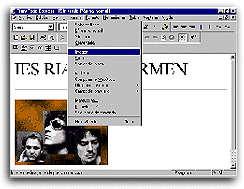
- 3º Puedes insertar un texto sobre lo que quieras manejándola
como un simple procesador de texto (el tamaño de letra, el tipo
de letra, el color, una tabla, etc., están en las barras de herramientas,
no tienes que entrar en ningún menú).
También puedes insertar un hipervínculo a tu correo electrónico o a cualquier página, es decir, insertar un acceso directo a tu correo o a la página de un amigo
(en la parte inferior de la página, en color azul).
También puedes insertar una canción en el menú insertar, sonido, para que cuando abras la página, suene la canción automáticamente.
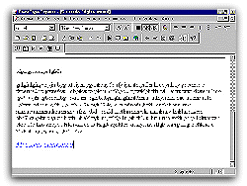
Estos han sido los puntos principales para crear tu primera página web, y mediante un sencillo procedimiento.
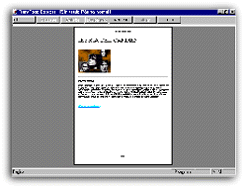
![]()
